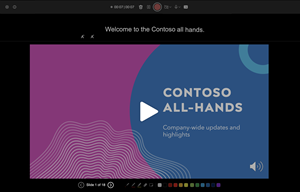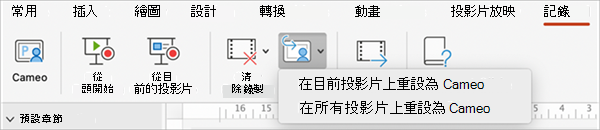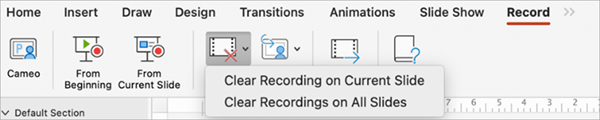您可以錄製 PowerPoint 簡報或單張投影片,並擷取語音、筆跡筆勢,和您的影片顯示狀態。 完成後,就像任何其他簡報一樣。 您可以在投影片放映中為觀眾播放,也可以將簡報另存為影片檔案。 因此,不光是將投影片組交給某人,大家還可以看到充滿熱情和個性的簡報。
適用於的 Microsoft 365 已在 2022 年初推出。 系統管理員在 Microsoft 365 中發佈新功能的時機,同時決定了公司何時有這項功能。
本文包含新體驗與傳統體驗的流程:
新版體驗

試試看!
所有錄製工具都功能區的 [錄製] 索引標籤中,但您首先可以選取 [錄製] 按鈕。
您也可以在 [錄製] 索引標籤的 [錄製] 區段中選取其中一個選項來錄製。
如果您的簡報中有備忘稿,這些筆記會在畫面頂端變成文字,讓您可以在錄製時像使用電傳程序一樣使用這些筆記。
提示: 使用遙測工具中的自動捲動功能,並將其設定為以您慣用的速度捲動。
錄製簡報時,您可以使用數個選項。 您可以選取頂端的圖示,將相機和麥克風開啟或關閉。錄製簡報時,有數種選項可供使用。 您可以選取頂端的圖示,將相機和麥克風開啟或關閉。 若要變更您的相機或麥克風,請選擇 [選取更多選項] <···> 圖示。您甚至可以新增可自定義的相機,以便配合投影片內容重設大小、調整位置及設定格式。 選取 [編輯],然後選取 [ Cameo]。 調整相機的格式設定,然後再次選取 [錄製 ] 以返回錄製環境。
在[選取相機模式] 功能表中,您可以選取 [顯示背景] 或 [模糊背景]。
您也可以變更 [檢視] 功能表中的配置,以在 [提詞機]、[簡報者檢視] 或 [投影片檢視] 之間切換。
-
當您準備好時,選取 [開始錄製 ],倒數便會開始。
-
在標記投影片下方的托盤中使用螢幕雷射筆、彩色畫筆或螢光筆,它也會一併錄製。
-
若要錄製特定投影片的旁白,請使用上一個或下一個箭鍵。
附註: 旁白不會在投影片轉場期間錄製,因此請先播放旁白,再開始說話。
-
視需要暫停 錄製,或在完成時選取 [停止 ]。
-
若要檢閱影片,請選取 [播放] 按鈕。
-
若要快速刪除並重新錄製目前投影片或所有投影片上的視訊,請選 取 [刪除]。 雖然 Clear 會刪除錄製的旁白,但 重設為 Cameo 也會以相機摘要取代錄製的旁白,以便輕鬆重新拍攝。
-
完成後,選取 [ 匯 出> 導出視訊]。
-
成功匯出影片之後,您可以選取 [檢視並共用影片] 來檢視影片。
您隨時都可以返回您的文件,方法是選取 [編輯] 按鈕。
想要更多資訊嗎?
傳統體驗

-
開啟功能區的 [錄製] 索引標籤:按一下功能區 [檔案] 索引標籤上的 [選項]。 在 [選項] 對話方塊中,按一下左側的 [自訂功能區] 索引標籤。 接著,在右側方塊所列出的可用功能區索引標籤中,選取 [錄製] 核取方塊。 按一下 [確定]。
-
若要開始錄製,請在 [錄製] 索引標籤上或功能區 [投影片放映] 索引標籤上,選取 [錄製]。
-
按一下按鈕的上半部會讓您從目前投影片開始錄製。
-
按一下按鈕的下半部則能讓您選擇從頭開始錄製或目前投影片開始。
([清除] 命令會刪除旁白或計時,請小心使用。 除非您先前已經錄製了一些投影片,否則 [清除] 會呈現灰色而無法使用。)
-
-
投影片放映會在 [錄製] 視窗中開啟 (其外觀類似 [簡報者檢視畫面]),左上角會有開始、暫停以及停止錄製按鈕。 當您準備好開始錄製內容時,請按一下紅色的圓形按鈕 (或按鍵盤上的 R)。 接著會出現一個三秒鐘的倒數計時,然後便開始錄製內容。
-
目前的投影片會顯示在 [錄製] 視窗的主窗格中。
-
您可以隨時按下鍵盤上的 Alt+S 來停止錄製內容。
-
目前投影片上任一側的導覽箭號能讓您移至前一張和下一張投影片。
-
Microsoft 365 PowerPoint 會自動記錄您在每一張投影片所花的時間,包括每一張投影片上任何將文字或物件製作成動畫的步驟和使用的任何觸發程序。
-
您可以在放映簡報時錄製音訊或視訊旁白。 視窗右下角的按鈕能讓您開啟或關閉麥克風、相機和相機預覽:
如果您使用畫筆、螢光筆或橡皮擦,PowerPoint 也會記錄這些動作以供播放。
如果您重新錄製旁白 (包括音訊和筆跡),PowerPoint 會先清除您先前錄製的旁白 (包括音訊和筆跡),然後再於同一張投影片上開始重新錄製。
您也可以移至 [投影片放映] > [錄製] 來重新錄製。
-
-
您可以從目前投影片下方列出的工具中挑選指標工具 (畫筆、橡皮擦或螢光筆), 還有可供變更筆跡色彩的色彩選取方塊 (除非您先前已經在一些投影片上加入筆跡,否則 [橡皮擦] 會呈現灰色而無法使用)。
-
若要結束錄製內容,請選取方形的 [停止] 按鈕 (或按鍵盤上的 S)。
當您錄製完旁白後,已錄製的投影片右下角會出現一個小圖片。 這個圖片會是一個音訊圖示,而如果網路攝影機曾在錄製內容過程中開啟的話,則會是網路攝影機中的某張靜止影像。
系統會自動儲存已錄製的投影片放映計時。 (時間會列在 [投影片瀏覽] 檢視中每張投影片下方)。
在此程序中,您的錄製內容會內嵌在每張投影片裡,並可於 [投影片放映] 中播放。 此程序並不會建立視訊檔案。 不過,如果需要的話,您可以透過幾項額外步驟將簡報儲存為影片。
預覽錄製的投影片放映
在 [投影片放映] 索引標籤上,按一下 [從首張投影片] 或 [從目前投影片]。
在播放時,動畫、筆跡動作、音訊及視訊都會同步播放。
預覽錄製的聲音
在 [錄製] 視窗中,左上角附近的三角形的 [播放] 按鈕能讓您預覽視窗中,目前焦點所在之投影片的錄製內容。
在 [標準] 檢視中,按一下投影片右下角的聲音圖示或圖片,然後按一下 [播放]。 (當您用這種方式預覽個別音訊時,您不會看到錄製的動畫或筆跡)。
您可以在預覽音訊時暫停播放。
手動設定投影片計時
Microsoft 365 PowerPoint 會在您新增旁白時自動錄製投影片計時,但您也可以選擇手動設定旁白適用的投影片計時。
-
在 [標準] 檢視中,按一下您要設定時間的投影片。
-
在 [切換] 索引標籤的 [預存時間] 群組中,選取 [投影片換頁] 底下的 [每隔] 核取方塊,然後輸入希望投影片出現在螢幕上的秒數。 您可以對要設定時間的各投影片重複此程序。
如果您希望下一張投影片可以在按一下滑鼠時出現,或是在過了您所輸入的秒數後自動出現 (不論哪一種情況先發生),請同時選取 [按滑鼠換頁] 和 [每隔] 核取方塊。
您可以使用手動投影片計時來修剪所錄製投影片區段的結尾。 舉例而言,如果某個投影片區段的結尾含有兩秒不必要的音訊,請直接設定放映時間來提前下一張投影片,讓它在那段不需要的音訊之前就開始放映。 如此一來,您就不需要重新錄製該投影片的音訊。
刪除計時或旁白
[清除] 命令的用途是從錄製內容中刪除您不想要或需要取代計時或旁白。
在 [錄製] 視窗中,位於視窗上邊界的 [清除] 命令可讓您:
-
清除目前投影片上的錄製內容
-
清除所有投影片上的錄製內容
[標準] 檢視中有四種不同的 [清除] 命令,它們可讓您:
-
刪除目前選取投影片上的計時。
-
一次刪除所有投影片上的計時。
-
刪除目前選取投影片上的旁白。
-
一次刪除所有投影片上的旁白。
-
如果您不想刪除簡報中所有的計時或旁白,請開啟含有您想刪除之計時或旁白的投影片。
-
在 Microsoft 365 PowerPoint 功能區的 [錄製] 索引標籤上,按一下 [錄製投影片放映] 的向下箭號,指向 [清除],然後選擇適合您情況的 [清除] 命令。
關閉計時或關閉旁白以及筆跡
在錄製完您的 Microsoft 365 PowerPoint 簡報後,任何您執行的計時、筆勢及音訊都會儲存在個別投影片上。 不過,如果您想要在沒有它們的情況下檢視投影片放映,您可以將它們關閉:
-
若要關閉錄製的投影片計時:清除 [投影片放映] 索引標籤上的 [使用計時] 方塊。
-
若要關閉錄製的旁白和筆跡:清除 [投影片放映] 索引標籤上的 [播放旁白] 方塊。
建立隱藏式輔助字幕
若要包含隱藏式輔助字幕以讓影片更易於存取,請從這些選項中選擇,請參閱下列個別的 [說明] 文章中所述:
有了隱藏式輔助字幕檔案之後,您就可以使用 PowerPoint 將它新增到影片檔案 (機器翻譯)。
錄製投影片放映
-
在簡報開啟的情況下,在 [投影片放映] 索引標籤上,按一下 [錄製投影片放映]。
-
按一下按鈕的上半部會讓您從目前投影片開始錄製。
-
按一下按鈕的下半部則能讓您選擇從頭開始錄製或目前投影片開始。
([清除] 命令會刪除旁白或計時,請小心使用。 除非您先前已經錄製了一些投影片,否則 [清除] 會呈現灰色而無法使用。)
-
-
在 [錄製投影片放映] 方塊中,選取或清除錄製內容的方塊,然後按一下 [開始錄製]。
進一步了解這些選項:
-
投影片與動畫時間:PowerPoint 會自動記錄您在每一張投影片所花的時間,包括每一張投影片上發生的任何動畫步驟以及使用的任何觸發程序。
-
旁白、筆跡和雷射筆: 在您執行簡報的全程期間,同時錄製您的聲音。 如果您使用畫筆、螢光筆、橡皮擦或雷射筆,PowerPoint 也會錄製這些動作以供播放。
重要事項: 您必須具備 PowerPoint 2013 的 2015 年 2 月 16 日更新,或者必須安裝新版的 PowerPoint,才能使用畫筆、螢光筆及橡皮擦錄製功能。 在舊版 PowerPoint 中,畫筆與螢光筆筆劃是儲存為筆跡註釋圖案。
-
-
視窗左上角為 [錄製] 工具列,您可以將它用來:
-
移至下一張投影片:
-
暫停錄製內容:
-
重新錄製目前的投影片:
如果您重新錄製旁白 (包括音訊、筆跡和雷射筆),PowerPoint 會在您開始重新錄製同一張投影片時,清除您先前錄製的旁白 (包括音訊、筆跡和雷射筆)。
您也可以移至 [投影片放映] > [錄製投影片放映] 來重新錄製。
-
-
錄製內容時若要使用筆跡、橡皮擦或雷射筆,請以滑鼠右鍵按一下投影片,再按一下 [指標選項],然後挑選您的工具:
-
[雷射筆]
-
[畫筆]
-
[螢光筆]
-
[橡皮擦] (除非您先前已經在一些投影片上加入筆跡,否則此選項會呈現灰色而無法使用。)
若要變更筆跡色彩,請按一下 [筆跡色彩]。
-
-
若要結束錄製,請以滑鼠右鍵按最後一張投影片,然後按一下 [結束放映]。
提示: 當您錄製完旁白後,含有旁白的每張投影片右下角都會出現聲音圖示。
系統會自動儲存已錄製的投影片計時。 時間會顯示在 [投影片瀏覽] 檢視中每張投影片下方。
在此程序中,您的錄製內容會內嵌在每張投影片裡,並可於 [投影片放映] 中播放。 此程序並不會建立視訊檔案。 不過,如果您想要視訊檔案的話,您可以透過幾項額外步驟將簡報儲存為影片。
預覽錄製的投影片放映
在 [投影片放映] 索引標籤上,按一下 [從首張投影片] 或 [從目前投影片]。
在播放時,動畫、筆跡動作、雷射筆、音訊及視訊都會同步播放。
預覽錄製的音訊
在 [標準] 檢視中,按一下投影片右下角的聲音圖示,然後按一下 [播放]。
手動設定投影片計時
PowerPoint 會在您新增旁白時自動錄製投影片計時,但您也可以選擇手動設定旁白適用的投影片計時。
-
在 [標準模式] 中,按一下您要設定時間的投影片。
-
在 [轉場] 索引標籤的 [預存時間] 群組中,選取 [投影片換頁] 底下的 [每隔] 核取方塊,然後輸入投影片應該出現在螢幕上的秒數。 您可以對要設定時間的各投影片重複此程序。
提示: 如果您希望下一張投影片可以在按一下滑鼠時出現,或是在過了您所輸入的秒數後自動出現 (不論哪一種情況先發生),請同時選取 [按滑鼠換頁] 和 [每隔] 核取方塊。
刪除計時或旁白
[清除] 命令的用途是從錄製內容中刪除您不想要或需要取代計時或旁白。 [標準模式] 中有四種不同的 [清除] 命令,它們可讓您:
-
刪除目前選取投影片上的計時。
-
一次刪除所有投影片上的計時。
-
刪除目前選取投影片上的旁白。
-
一次刪除所有投影片上的旁白。
-
如果您不想刪除簡報中所有的計時或旁白,請開啟含有您想刪除之計時或旁白的投影片。
-
在 PowerPoint 功能區的 [投影片放映] 索引標籤上,按一下 [錄製投影片放映] 的向下箭號,指向 [清除],然後選擇適合您情況的 [清除] 命令。
關閉計時或關閉旁白、筆跡以及雷射筆
在錄製完您的 PowerPoint 簡報後,任何您執行的計時、筆勢及音訊都會儲存在個別投影片上。 不過,如果您想要在沒有它們的情況下檢視投影片放映,您可以將它們關閉:
-
若要關閉錄製的投影片計時:清除 [投影片放映] 索引標籤上的 [使用計時] 方塊。
-
若要關閉錄製的旁白、筆跡和雷射筆:清除 [投影片放映] 索引標籤上的 [播放旁白] 方塊。
另請參閱
錄製您的簡報
-
若要啟動錄製工作室,請選取右上角的 [錄製] 按鈕,或選取 [從首張投影片] 或 [從目前 投影片錄製] >
專業秘訣: 想要個人化您的相機摘要以搭配投影片內容嗎? 在錄製前使用到建立投影片。 選 取 [錄製 > Cameo ],然後選取 [ 相機 格式] 來為您的相機摘要設定樣式。
-
從 [Teleprompter 檢視] 或 [演示者檢視畫面] 中選取,來自定義您的錄製檢視。 提示檢視可讓您參照腳本,同時與相機保持眼球接觸。
-
在錄製工具列中的下拉式選項 切換視訊/音訊選項。
-
若要僅以音頻錄製旁白,請使用 [視訊] 按鈕
-
使用 記錄
-
使用螢幕中間的 [預覽播放 ] 按鈕來檢視您錄製的內容。
-
如果您想要重新錄製投影片,請選取錄製按鈕左側的 垃圾桶
附註: 您的視訊將會重新錄製,就像您先前的樣式一樣。
-
在您使用 Esc 鍵 (或按兩下 [結束放映 ]) 結束錄製工作室之後,您會看到旁白 (音訊/視訊) 套用至投影片,以及適當的投影片計時和筆跡動畫。
提示: 錄製後,音訊、視訊和筆跡元素都可以在編輯檢視中調整大小並移動。
-
選 取 [錄製 > [導出至視訊 ] 以匯出並共用簡報的視訊。
重設為 Cameo
若要刪除錄製並保留您的相機樣式,請執行下列動作:
-
在 [ 記錄] 索引 標籤上,選 取 [重設為 Cameo]。
-
選取 [目前投影片] 上的 [重設為 Cameo ] 或 [ 在所有投影片上重設為 Cameo]。
清除計時或旁白
-
在 [ 錄製] 索引 標籤上,選取 [清除錄製]
-
選取 [清除目前投影片上的錄製 ] 或 [ 清除所有投影片上的錄製]。
錄製程序期間的鍵盤快速鍵
|
工作 |
鍵盤快速鍵 |
|
前進到下一張投影片或動畫 |
N 按一下 空格鍵 向右鍵 向下鍵 Return Page Down |
|
回到上一張投影片或動畫 |
P 刪除 向左鍵 向上鍵 Page Up |
|
切換螢幕轉黑 |
B . (句號) |
|
切換螢幕轉白 |
三 , (逗號) |
|
結束投影片放映 |
Esc Command+. (句號) |
|
清除螢幕上的繪圖 |
E |
|
移至下一張投影片 (若隱藏) |
H |
|
將指標變更為畫筆 |
Command+P |
|
將指標變更為箭號 |
Command+A |
|
滑鼠移動時隱藏箭號 |
CONTROL+H |
|
捷徑功能表 |
CONTROL+按一下 |
相關資訊
抱歉。 PowerPoint 網頁版 不支援錄製投影片放映。

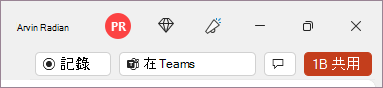

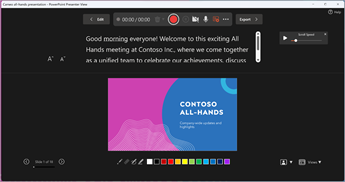
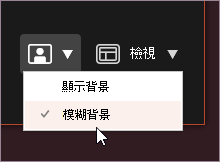
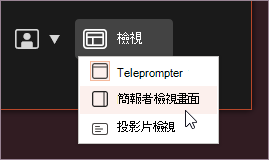


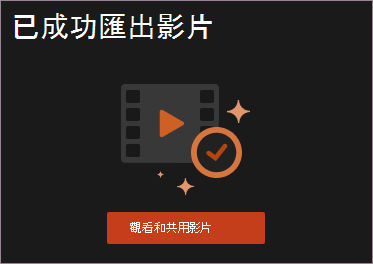
![PowerPoint 2016 選項對話方塊的 [自訂功能區] 索引標籤中有選項可將 [錄製] 索引標籤新增至 PowerPoint 功能區。](/images/zh-tw/e30115fa-ac03-4123-a544-62973f0c5bf5)
![PowerPoint 中 [錄製] 索引標籤上的 [錄製投影片放映] 命令。](/images/zh-tw/f739a5b3-8431-4888-be9b-3036e4487c8c)
![PowerPoint 2016 中已開啟影片旁白視窗預覽的 [簡報錄製] 視窗。](/images/zh-tw/7c5a1d97-aec6-4329-854a-2ee791a04f90)
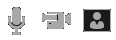
![[錄製] 視窗中的筆跡工具](/images/zh-tw/408fe00e-875d-4a7c-93a1-a51ef0bd02c2)
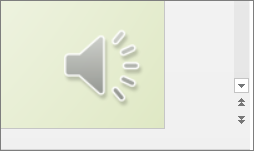
![顯示 PowerPoint [投影片放映] 索引標籤上的 [從開始] 按鈕](/images/zh-tw/af7fd943-d767-4f96-a75e-bea11a2fa063)
![[錄製] 視窗中的開始、停止和播放按鈕](/images/zh-tw/8b5063c4-7f15-422f-87d4-69dd840eec87)
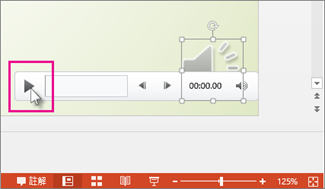
![PowerPoint 中 [錄製投影片放映] 功能表按鈕上的 [清除] 命令。](/images/zh-tw/9c315564-5b93-4378-9208-839ff73c438a)
![顯示 PowerPoint 中的 [錄製投影片放映] 對話方塊](/images/zh-tw/8b0d1225-c2e9-400c-b81a-0827fe995646)





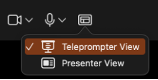
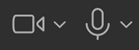
![[模糊背景] 按鈕](/images/zh-tw/618fc43c-4749-42f6-b3fd-58eccc44c0ea)


![已有大綱的 [投影片放映] 索引標籤和 [錄製投影片放映] 按鈕的螢幕擷取畫面](/images/zh-tw/2757642d-0904-466b-8fd2-9f6de6a04dda)